
-
Autodesk Point Layout(施工布局软件) V2023 官方版
大小:282.43M语言:简体中文 类别:应用软件系统:Windows平台

Autodesk Point Layout是一款需要配合AutoCAD,Revit或Navisworks使用的工程施工辅助软件,它能够帮助专业施工人员在现场使用BIM协调信息并结合全站仪来处理施工场地布局,可直接从AutoCAD,Revit,Navisworks Manage/Simulate导出/导入布局,从而更好的添加场点位置以模拟组件以获得更精确的布局。

【自动创建点】
在施工建模或可施工性审查期间,在所有模型类型和元素上创建点。
【导出、导入和比较】
以与机器人全站仪兼容的直接文件格式导出位置点,执行 QA/QC,并将准确的竣工位置导入回施工模型。
【基于 3D 模型的布局】
将点直接推送到BIM 360 Layout移动应用程序,以进行现场施工布局和验证工作流程。

一、在AutoCAD中使用点布局
访问点布局工具在模型空间中>右键单击>点布局,然后从点布局上下文菜单中选择一个工具。如果您使用的是网络许可证,则首先需要选择获取许可证选项,然后才能使用其他菜单项。
创建共享用户坐标系您可以使用两个已知点创建共享用户坐标系(UCS),并输入这些点的相应XYZ值。这些点通常是网格交叉点或与网格交点的偏移量。
1.右键单击您的项目>点布局>工具>创建新的UCS。
2.在单位值对话框中,选择一个度量单位(小数英尺)。
3.使用已知的X,Y和Z坐标>确定在项目中选择一个点/位置。
4.在第一个点坐标对话框中,输入用逗号分隔的X,Y和Z值。
5.使用已知的X,Y和Z坐标>确定在项目中选择第二个点。
6.在“第二点坐标”对话框中,输入用逗号分隔的X,Y和Z值。
7.在名称对话框中,输入新用户坐标系的名称。
8.在“设置为当前”对话框中,单击“是”将新坐标系用作当前系统,或单击“否”以使用现有坐标系。注意你的项目已经改变了坐标,并且你在项目中有一个新的坐标系。

二、导入控制点
1.在模型空间中>右键单击>点布局>导入点。
2.在“从文件导入位置点”对话框中,单击选择要导入的文件并浏览到文件>打开。这应该是CSV,TXT,DAT或DBF格式。控制点出现在对话框的窗口中。
3.选择坐标系,然后在坐标系对话框中,单击与您的选择匹配的图形坐标系>确定。
4.在命令行中,按照说明选择要导入的位置点类型> Enter。 控制点被导入。

三、导出点
您可以在2D或3D视图中导出所有点及其坐标。您可以指定导出格式
点文件为CSV,DAT和TXT。您也可以创建相应的DXF文件。
1.在模型空间中>右键单击>点布局> - 导出点。
2.在“导出点到文件”对话框中,指定设置。
3.要导出到DXF,在常规选项下,选中导出DXF文件。如果您只想要,请将其取消选中创建一个CSV文件。
4.如果您想在项目中检查重复的点号,请选择检查重复点号。
5.在分机中,选择点文件格式。
6.在导出精度中,选择一个与您想要的小数位数相对应的值包括。
7.选择坐标系,指定想要输出的坐标系。
8.选择过滤器并指定过滤条件将您的项目分成若干组点数或描述。
9.指定文件名称和位置。
10.选择BIM 360字段创建附件将附件链接到问题或任务。您将会提示您输入用户名和密码。选择Field项目将问题或任务附加到。
11.选择BIM 360字段根据需要创建新的字段以创建新字段。
12.单击确定将点导出到您的文件。如果有任何重复的点,重复的对话框将会出现。如果是,请单击自动或手动重新编号重复点。
13.单击确定。文件被导出到您指定的位置。
14.如果选择导出为DXF格式,请按照DXF向导中的说明和步骤操作。

四、添加建筑物控制点
手动放置建筑物控制点,选择坐标或将点放置在网格上。
1.在模型空间中>右键单击>点布局>③Bldg控制点。
2.在建筑物控制点对话框中,指定点前缀,点号和点描述,
然后选择下列之一:
·要手动放置一个点,请单击放置点,然后单击以放置点上的点模型空间
·要手动放置两个或更多点,请单击放置点,然后单击放置点在模型空间
·要根据特定坐标放置点,请单击放置XYZ并输入对应你想使用的坐标的XYZ值,这些值必须匹配项目坐标系。
·要在网格的每个交点处放置点,请单击放置在网格上,然后单击是你想添加Grid交集名称到你的描述中。选择全部或一个网格部分> Enter.Grid交点控制点出现在您的网格上。
五、在网格交叉点上放置点
将点放在网格的交叉点上。
1.在模型空间中>右键单击>点布局>③Bldg控制点。
2.在建筑物控制点对话框中,指定点前缀,点号和点描述。
3.选择在网格上放置,然后单击是如果你想添加网格交叉点名称到你的描述。
4.选择全部或一部分网格> Enter.Grid交点控制点出现在您的网格上。
六、导入竣工位置点
导入竣工点位置并更新项目中的现有位置。
1.在模型空间中>右键单击>点布局> =导入点。
2.在“从文件导入位置点”对话框中,单击选择要导入的文件并浏览至已建好的文件要导入的点文件>打开。您使用的这个文件应该是CSV,TXT,DAT或DBF格式。
3.选择坐标系,然后在坐标系对话框中,单击图形坐标与您的积分订单>确定相符的系统。
4.如果您有任何重复的点,则会在命令行中提示您跳至忽略,移动将点坐标移动到新的位置,或导入,允许一秒点添加,使您能够看到设计中的“之前”快照之间的比较文件和来自该字段的“之后”快照。
5.在命令行中,通过选择指定要导入的点类型相应的字母> Enter.You将收到一条消息,指出导入是否成功或不是。这些点被添加到您的项目中。
加载全部内容

粤教翔云3.0数字教材应用平台 V3.0.12.15 官方教师版211.44M15651人在玩粤教翔云数字教材应用平台教师版是一款针对老师打造的教学软件。该软件为用户提供了课堂授课互动、资源整合与分享、教研成果交流等实用的功能。
下载
中望cad2023激活码和序列号文件 V23.00 免费版1.33M8062人在玩中望CAD2023补丁是一款功能强大的同名软件文件,能够让用户无需激活码和序列号即可注册软件,全功能免费无限制使用。
下载
维酷刷机工具箱 V1.0.7 免费版251.9M4809人在玩维酷刷机工具箱是一款功能强大的同名手机刷机工具,能够帮助用户轻松进行vivo手机的刷机工具,软件支持各种vivo手机型号,让刷机更加方便快捷。
下载
DS CATIA P3 V5-6R2021 中文免费版230.04M4771人在玩catia p3 v5-6r2021是一款来自达索公司出品的CAM一体机软件。该软件为经验丰富的用户和偶尔使用的用户提供世界一流的3D建模和仿真功能,彻底改变了组织构思,开发和实现新产品的方式,心动的话可以试试。
下载
Autodesk Revit2023中文 V2023 最新免费版10.09M4040人在玩Revit2023中文是一款优秀的三维建筑信息模型构建软件。该软件界面美观,包含斜墙、可见链接文件的坐标、连接弧形钢筋的连接器、集成的结构分析存储和浏览等不同功能。
下载
WebStorm2022 V2022.1 免费版359.81M3870人在玩Webstorm2022中文永久激活版是一款非常优秀的电脑编程开发软件。该软件界面美观,为用户提供了图片宽高提示、标签重构、文件重命名、 CSS 重构、文件重命名等不同功能。
下载
kitten源码编辑器 V3.7.28 官方最新版187.04M3728人在玩kitten源码编辑器是一款非常专业的少儿游戏编程软件。该版本是最新的3.0版本,在功能和体验上都更加完美,它的操作十分简单,用户无需会任何编程语言即可通过拼接积木的形式搭建出属于自己的程序。
下载
菠萝加速器最新版下载 v0.6.8 电脑版27.62MB3503人在玩菠萝加速器介绍菠萝加速器是一款十分好用的网游加速器,一款能够让每一个玩家都能在这里体验最简单的加速方式,在这里轻松加速,带给你更多的加速体验。菠萝加速器最新版完美支持全网海量的
下载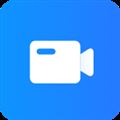
WeMeeting视频会议软件 V2.2.5 PC免费版59.51M3292人在玩WeMeeting电脑客户端是一款由华为公司所推出的视频会议服务软件。该版本可在PC端运行使用,通过安装该软件,用户就能够在电脑上主持会议和参加会议,可支持多端同时开会。
下载
batoceraplus2.0中文整合版 V2.0 最新版121.41G3213人在玩batocera plus是一款功能强大的游戏系统,整合了各种游戏模拟器,涵盖了PS、PSP、PS2、Switch等,一台电脑就能够体验到各种平台的游戏。
下载